

بقلم Adela D. Louie, ، آخر تحديث: July 21, 2021
بطاقة SD هي أحد الأجهزة التي يمكننا استخدامها حتى نتمكن من توسيع مساحة التخزين لأجهزتنا المحمولة.
ومع ذلك ، فارغ بطاقة الذاكرة الرقمية المؤمنة هو مصدر قلق قد نواجهه. لهذا السبب في هذا المنشور ، سوف نوضح لك طرقًا لكيفية إصلاحه عندما يكون ملف بطاقة SD فارغة أو تم حل نظام ملفات غير مدعوم.
الجزء 1. بطاقة SD فارغة أو تم حل نظام الملفات غير المدعوم - لماذا يحدث هذا؟الجزء 2. طرق مختلفة حول كيفية الإصلاح عندما تكون بطاقة SD فارغة أو يتم حل نظام الملفات غير المدعومالجزء 3. بطاقة SD فارغة أو تم حل نظام ملفات غير مدعوم - استعادة البيانات عند فشل كل شيء آخر
لذا قبل المضي قدمًا في إصلاحات هذه المشكلة ، أخبرنا أولاً لماذا نحصل على خطأ بطاقة SD فارغة أو أن نظام الملفات غير مدعوم قد تم تحريكه.
بعض الأسباب الأكثر شيوعًا لهذا الخطأ هي نظام ملفات RAW ، والإصابة بالفيروسات ، والضرر المنطقي ، والاستخراج الصعب وغير ذلك الكثير. وبمجرد حدوث هذا النوع من الخطأ ، عليك التفكير في بعض الأشياء التي ربما تكون قد فعلتها بشكل خاطئ تجاه التعامل مع بطاقة SD الخاصة بك.
لذلك ، لتجنب حدوث أي أخطاء في بطاقة SD الخاصة بك ، يجب عليك التعامل معها بحذر عند استخدامها على جهازك المحمول أو جهاز الكمبيوتر أو أي أجهزة أخرى قادرة على الحصول على بطاقة SD.
الآن ، دعنا نمضي قدمًا ونوضح لك كيف يمكنك إصلاحه عندما تكون بطاقة SD فارغة أو بها نظام ملفات غير مدعوم. ومع ذلك ، قبل المضي قدمًا والمضي قدمًا في الحلول ، يجب عليك التأكد من أن بطاقة SD الخاصة بك تعمل بشكل صحيح وأنه يمكن اكتشافها بواسطة جهاز الكمبيوتر الخاص بك.
إذا كنت تستخدم بطاقة SD الخاصة بك على جهاز محمول ، فقد يشير ذلك إلى أنك ستحتاج إلى تهيئة بطاقة SD الخاصة بك. ومع ذلك ، لا تقم بتنسيقه بعد. بدلاً من ذلك ، امض قدمًا وحاول إعادة تشغيل جهازك أولاً.
وهذا يعني أنه يتعين عليك إيقاف تشغيل جهازك لبضع ثوان ، ثم إعادة تشغيله مرة أخرى. وعندما يكون جهازك قيد التشغيل ، امض قدمًا وتحقق مما إذا كانت بطاقة SD تعمل الآن أم لا. إذا كان لا يزال لا يعمل ، فيمكنك القيام بالحلول الأخرى الموجودة أدناه.
هناك طريقة أخرى محتملة لكيفية حل "بطاقة SD فارغة أو تم حل نظام ملفات غير مدعوم" وهي إخراج بطاقة SD وإدخالها مرة أخرى على جهازك. يمكنك محاولة القيام بذلك عدة مرات حتى يكتشف جهازك بطاقة SD الخاصة بك.

يقول بعض المستخدمين أنهم كانوا قادرين على حل المشكلة عندما تكون بطاقة SD فارغة أو بها نظام ملفات غير مدعوم تم حله من خلال استخدام CHKDSK معالجة. لذلك ، يمكنك المضي قدمًا وتطبيقه أيضًا من جانبك. ولكي تفعل ذلك ، إليك الخطوات التي عليك اتباعها.
الخطوة 1: قم بتوصيل بطاقة SD بجهاز الكمبيوتر
أول شيء عليك القيام به هو توصيل بطاقة SD بجهاز الكمبيوتر الخاص بك باستخدام قارئ البطاقة. هنا ، عليك التأكد من اكتشاف بطاقة SD بواسطة جهاز الكمبيوتر الخاص بك.
الخطوة 2: افتح CMD
بعد ذلك ، امض قدمًا وقم بتشغيل CMD وتشغيله كمسؤول. ومن تلك الشاشة ، امض قدمًا وأدخل chkdsk n: / f. هذا هو المكان الذي يشير فيه الحرف "f" إلى حرف بطاقة SD الخاصة بك.
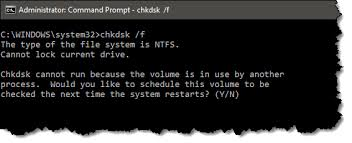
الخطوة 3: أدخل بطاقة SD الخاصة بك على الجهاز
وبمجرد أن تتمكن من إجراء CHKDSK لإصلاح بطاقة SD الخاصة بك ، امض قدمًا وأدخل بطاقة SD الخاصة بك مرة أخرى في جهازك ومعرفة ما إذا كانت تعمل الآن أم لا.
هناك طريقة أخرى لإصلاح ذلك وهي معرفة ما إذا كانت هناك أي ملفات مخفية على بطاقة SD الخاصة بك. هذا بسبب وجود حالات تأتي فيها بطاقة SD الخاصة بك مع بعض الملفات المخفية التي تحتاج إلى إزالتها. ولكي تفعل ذلك ، إليك ما عليك القيام به.
الخطوة 1: ما عليك سوى توصيل بطاقة SD بجهاز الكمبيوتر باستخدام قارئ البطاقة. تأكد من أنه يمكن اكتشافه بواسطة جهاز الكمبيوتر الخاص بك أيضًا.
الخطوة 2: بعد ذلك ، قم بتشغيل مجلدات التحكم الخاصة بك لفتح خيارات مستكشف الملفات.
الخطوة 3: ثم انتقل إلى علامة التبويب عرض.
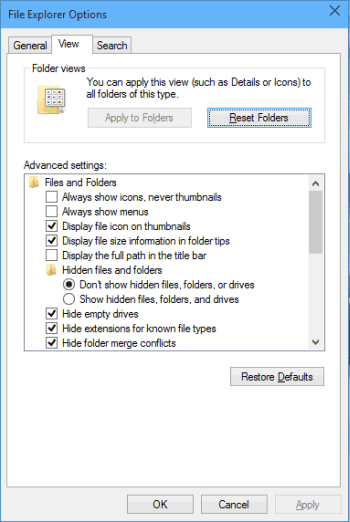
الخطوة 4: ومن هناك ، امض قدمًا وانقر على الدائرة الصغيرة بجانب الخيار "إظهار الملفات والمجلدات ومحركات الأقراص المخفية" لتضع علامة عليها.
الخطوة 5: وبعد ذلك ، امض قدمًا وانقر على الزر "تطبيق" لحفظ التغييرات التي تم إجراؤها.
الخطوة 6: أخيرًا ، قم بإزالة جميع الملفات المخفية من بطاقة SD الخاصة بك إذا رأيت أيًا منها.
هذه هي جميع الحلول التي يمكنك القيام بها عندما تريد إصلاح خطأ بطاقة SD فارغة أو تم حل نظام ملفات غير مدعوم. ومع ذلك ، إذا لم يكن أي من الحلول المذكورة أعلاه مناسبًا لك ، فستتخذ الملاذ الأخير. هذا هو عليك تهيئة بطاقة SD الخاصة بك.
إذا حدث هذا ، فربما تفكر في بياناتك المحفوظة على بطاقة SD الخاصة بك الآن ، أليس كذلك؟ قد تتساءل كيف يمكنك استعادتها بعد تنسيق بطاقة SD الخاصة بك لأن القيام بالعملية سيؤدي إلى حذف كل شيء بداخلها.
حسنًا ، لا داعي للقلق لأننا سنبين لك كيف يمكنك إنقاذ تلك البيانات الموجودة على بطاقة SD التي قمت بتهيئتها.
الآن ، إذا كنت قلقًا بشأن البيانات الموجودة على بطاقة SD الخاصة بك وتتساءل عما إذا كان لا يزال بإمكانك استعادتها ، فلدينا هنا الإجابة لك. وهذا هو ، نعم ، لا يزال بإمكانك استعادتهم. ومع ذلك ، لكي تتمكن من استعادتها ، ستحتاج إلى تطبيق تابع لجهة خارجية يمكنه مساعدتك في استعادة البيانات التي فقدتها.
وبالحديث عن استعادة البيانات لبطاقة SD الخاصة بك ، فلدينا الأداة المثالية التي يمكنك استخدامها. وهذا ليس سوى استعادة بيانات FoneDog.
سيتمكن FoneDog Data Recovery من مساعدتك خلال الأوقات التي تحتاجها لاستعادة شيء ما من جهازك باستخدام جهاز الكمبيوتر الخاص بك. وبالطبع ، هذا يشمل بطاقة SD الخاصة بك. نعم هذا صحيح! يمكن لهذه الأداة بسهولة استعادة الصور ومقاطع الفيديو والمستندات ورسائل البريد الإلكتروني والتسجيلات الصوتية وغير ذلك الكثير. فمثلا، استعادة الصور من جهاز الكمبيوتر.
بالإضافة إلى ذلك ، فإن FoneDog Data Recovery سهل الاستخدام للغاية بسبب واجهته سهلة التنقل. أيضًا ، يأتي مزودًا بميزة أمان عالية يمكنها ضمان عدم المساس أو الكتابة فوق أي بيانات أخرى لديك على جهاز الكمبيوتر الخاص بك. يمكنك أيضًا استخدام البرنامج على جهاز كمبيوتر يعمل بنظام Mac أو كمبيوتر يعمل بنظام Windows.
لذا ، لكي تتمكن من استعادة هذه البيانات من بطاقة SD الخاصة بك ، إليك ما ستحتاج إلى القيام به.
الخطوة 1: قم بتثبيت FoneDog Data Recovery
لذا ما عليك القيام به أولاً هو تنزيل FoneDog Data Recovery ثم تثبيته على جهاز الكمبيوتر الذي يعمل بنظام Windows أو Mac. يمكنك الحصول على البرنامج بالذهاب إلى fonedog.com.
الخطوة 2: اختر البيانات وبطاقة SD
بعد ذلك ، بمجرد توجيهك إلى الواجهة الرئيسية لـ FoneDog Data Recovery ، سترى قائمة بأنواع البيانات وقائمة بالأجهزة. من هناك ، انطلق واختر نوع البيانات التي تريد استعادتها ، ثم اختر اسم بطاقة SD الخاصة بك.

الخطوة 3: مسح بطاقة SD الخاصة بك
بعد اختيار جميع الأشياء الضرورية التي تحتاجها في الصفحة الرئيسية ، يمكنك الآن المضي قدمًا والنقر فوق الزر Scan. هنا ، ستظهر لك طريقتان لإجراء المسح. أحدهما هو المسح السريع والآخر هو المسح العميق.

ملاحظة: سوف يستغرق اختيار عملية المسح العميق وقتًا أطول لإكمالها. ومع ذلك ، سوف يمنحك هذا المزيد من نتائج البيانات بعد العملية.
الخطوة 4: سحب البيانات الممسوحة ضوئيًا
بعد مسح جزء من بطاقة SD الخاصة بك ، لا يمكنك المضي قدمًا ومعاينتها واحدة تلو الأخرى. أيضًا ، يمكنك تحديد كل تلك البيانات التي تريد استعادتها بالنقر فوقها واحدة تلو الأخرى. هذا لأن FoneDog Data Recovery سيسمح لك باختيار البيانات التي تفضلها فقط عند استعادتها بشكل انتقائي.

الخطوة 5: استعادة البيانات الممسوحة ضوئيًا
بعد اختيار البيانات بعناية ، ما عليك سوى النقر فوق الزر "استرداد" أسفل الصفحة مباشرةً وستبدأ بعد ذلك عملية استعادة البيانات التي اخترتها. بمجرد الانتهاء من ذلك ، سيتم حفظ هذه البيانات تلقائيًا على جهاز الكمبيوتر الخاص بك.
الناس اقرأ أيضا3 طرق لاستعادة البريد الإلكتروني المحذوف Outlook 2024إصلاح خطأ Windows 10 "حجم التمهيد غير القابل للرفع"
كما ترى ، فإن وجود خطأ في بطاقة SD فارغة أو تم حل نظام ملفات غير مدعوم هو إحدى المشكلات المزعجة التي يمكن أن نواجهها عند استخدام بطاقة SD. لذلك من أجل تجنب ذلك ، تأكد من اتباع الاحتياطات اللازمة التي قمنا بإدراجها أعلاه. إذا كان لديك ملف تالف ، فيمكنك اختيار إصلاح الملف التالف باستخدام FoneDog Data Recovery بدلاً من التخلي عنه.
وإذا لم تكن قادرًا على إصلاح بطاقة SD الخاصة بك وكل ما تبقى هو تنسيقها ، فافعل ذلك بكل الوسائل. ولا يزال من الممكن استعادة البيانات الموجودة فيه باستخدام FoneDog Data Recovery.
اترك تعليقا
تعليق
استعادة بيانات
fonedog استعادة البيانات يمكن استرداد حذف الصور ، الفيديو ، الصوت ، البريد الإلكتروني ، وما إلى ذلك من ويندوز ، ماك ، القرص الصلب ، بطاقة الذاكرة ، ذاكرة فلاش ، الخ .
تحميل مجانا تحميل مجانامقالات ساخنة
/
مثير للانتباهممل
/
بسيطصعبة
:شكرا لك! إليك اختياراتك
Excellent
:تقييم 4.5 / 5 (مرتكز على 109 التقييمات)